'>

Wielu użytkowników systemu Windows ma problem z usługą Windows Update. Jeśli sprawdzą dostępność aktualizacji w swoim systemie Windows, otrzymają komunikat o błędzie „ Witryna Windows Update nie może obecnie sprawdzać dostępności aktualizacji, ponieważ usługa nie jest uruchomiona „. Nie mogą też instalować aktualizacji swojego systemu.
To irytujący problem. Próba rozwiązania tego problemu jest równie irytująca, ponieważ spędzasz dużo czasu na czytaniu sugestii w Internecie, a większość z nich nie działa.
Ale nie martw się. Poniżej przedstawiono niektóre metody, które pomogły wielu użytkownikom systemu Windows naprawić błąd.
Wypróbuj te poprawki
Nie musisz ich wszystkich wypróbowywać; po prostu pracuj w dół listy, aż znajdziesz tę, która najbardziej Ci odpowiada.
- Uruchom narzędzie do rozwiązywania problemów z usługą Windows Update
- Sprawdź, czy nie ma złośliwego oprogramowania
- Uruchom ponownie powiązane usługi Windows Update
- Wyczyść folder SoftwareDistribution
- Zaktualizuj sterowniki urządzeń
Metoda 1: Uruchom narzędzie do rozwiązywania problemów z usługą Windows Update
System Windows ma wbudowane narzędzie do rozwiązywania problemów, które może sprawdzać i naprawiać problemy z usługą Windows Update. Należy go uruchomić, gdy wystąpi błąd w witrynie Windows Update. Aby to zrobić:
1) Kliknij Przycisk Start w lewym dolnym rogu ekranu wpisz „ rozwiązywać problemy ”I kliknij Rozwiązywanie problemów w wyniku.
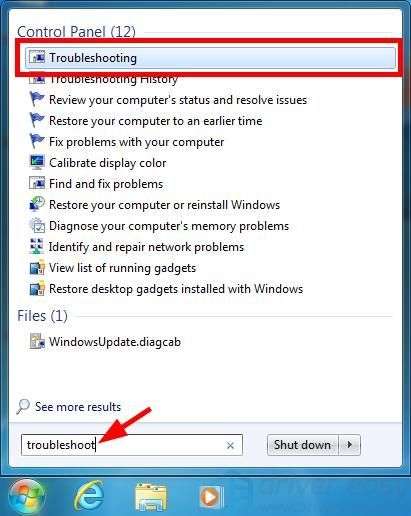
2) Kliknij Napraw problemy z Windows Update .
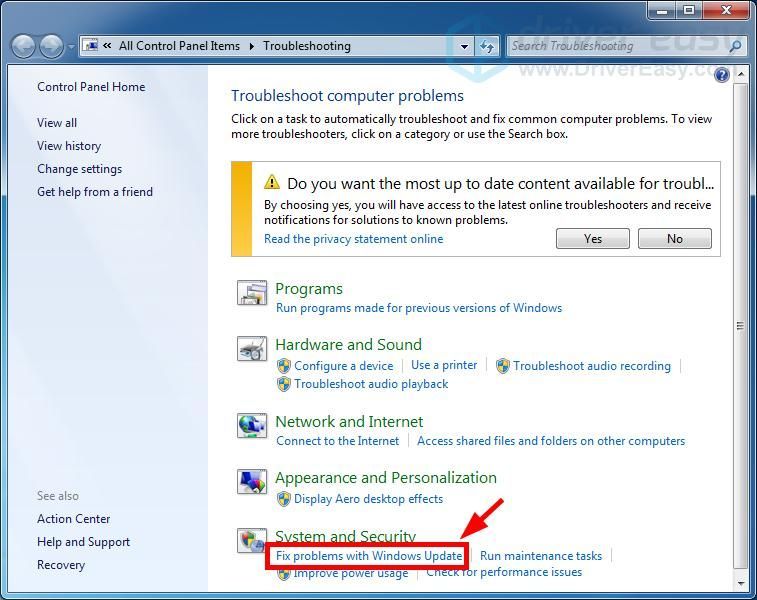
3) Postępuj zgodnie z instrukcjami wyświetlanymi na ekranie, aby zakończyć proces rozwiązywania problemów.
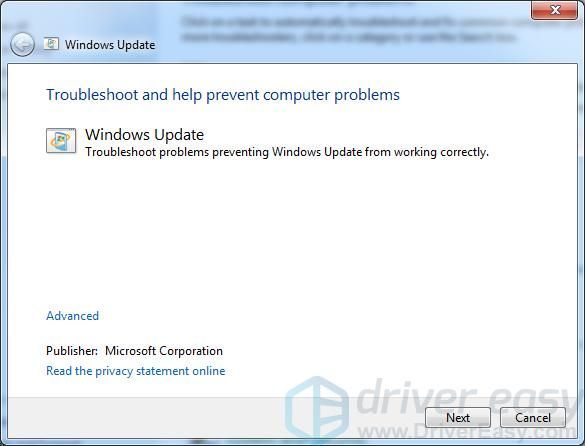
4) Uruchom ponownie usługę Windows Update i sprawdź, czy błąd został naprawiony.
Metoda 2: Sprawdź, czy nie ma złośliwego oprogramowania
Twój błąd może wystąpić z powodu zakłóceń ze strony złośliwego oprogramowania. Powinieneś przeprowadzić skanowanie komputera w poszukiwaniu złośliwego programu.
Możesz użyć Narzędzie do usuwania złośliwego oprogramowania wydany przez Microsoft. Pobierz narzędzie i uruchom je na swoim komputerze. Następnie postępuj zgodnie z jego instrukcjami, aby zakończyć proces skanowania. Jeśli ta metoda działa, błąd nie pojawi się ponownie w witrynie Windows Update.
Metoda 3: Uruchom ponownie powiązane usługi Windows Update
Może wystąpić błąd, że usługa nie działa, ponieważ usługi skojarzone z usługą Windows Update są wyłączone. Powinieneś ponownie uruchomić te usługi i sprawdzić, czy to naprawi błąd. Aby to zrobić:
1) wciśnij Klawisz z logo systemu Windows i R na klawiaturze, aby wywołać pole Uruchom.
2) Rodzaj ' services.msc ”I kliknij dobrze aby otworzyć Usługi przystawka.

3) Podwójne kliknięcie Usługa Inteligentnego Transferu w Tle .
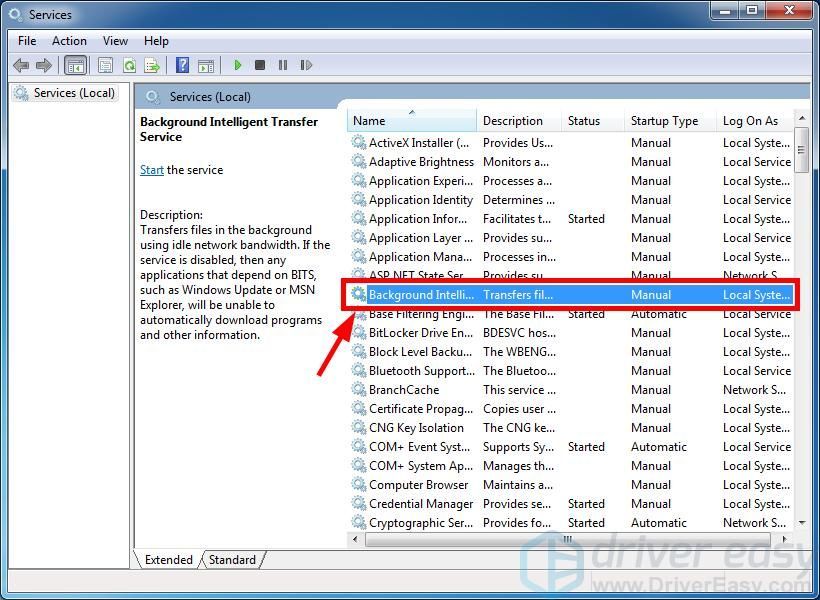
4) Upewnij się, że typ uruchomienia jest ustawione na Automatyczny . Następnie kliknij Początek przycisk (jeśli przycisk Start to w kolorze szarym , Kliknij Zatrzymać a następnie kliknij przycisk Początek przycisk). Następnie kliknij dobrze zamknąć okno.
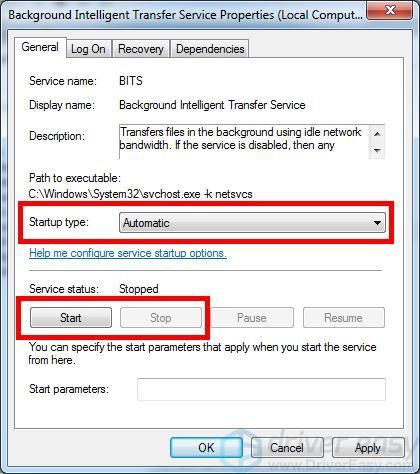
5) Podwójne kliknięcie Usługi kryptograficzne .
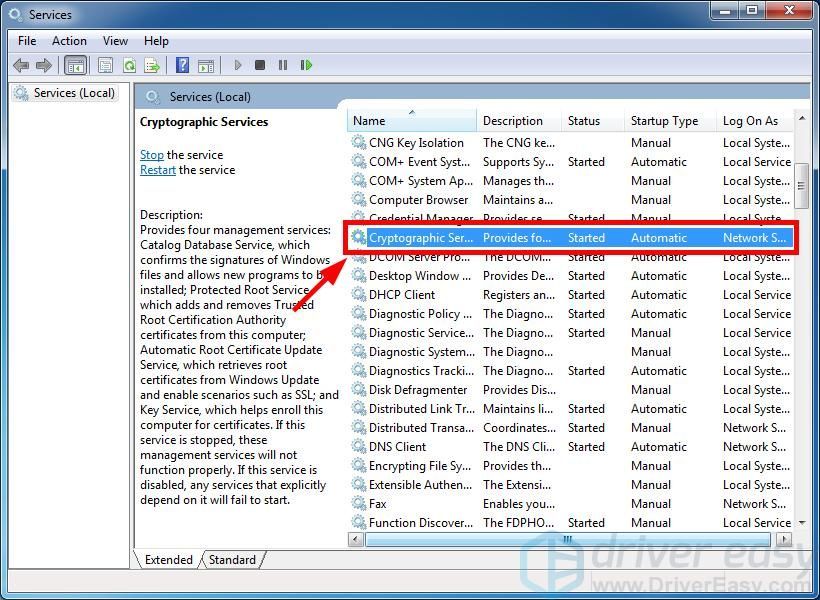
6) Upewnij się, że typ uruchomienia jest ustawione na Automatyczny . Następnie kliknij Początek przycisk (jeśli przycisk Start to w kolorze szarym , Kliknij Zatrzymać a następnie kliknij przycisk Początek przycisk). Następnie kliknij dobrze zamknąć okno.
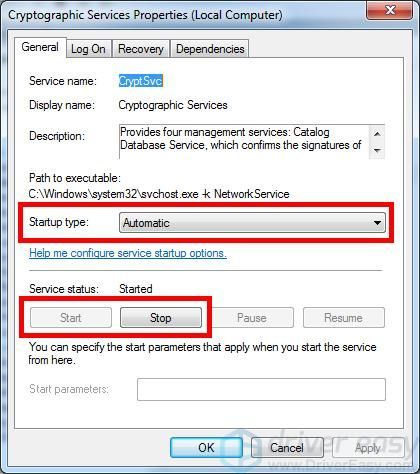
7) Podwójne kliknięcie Aktualizacja systemu Windows .
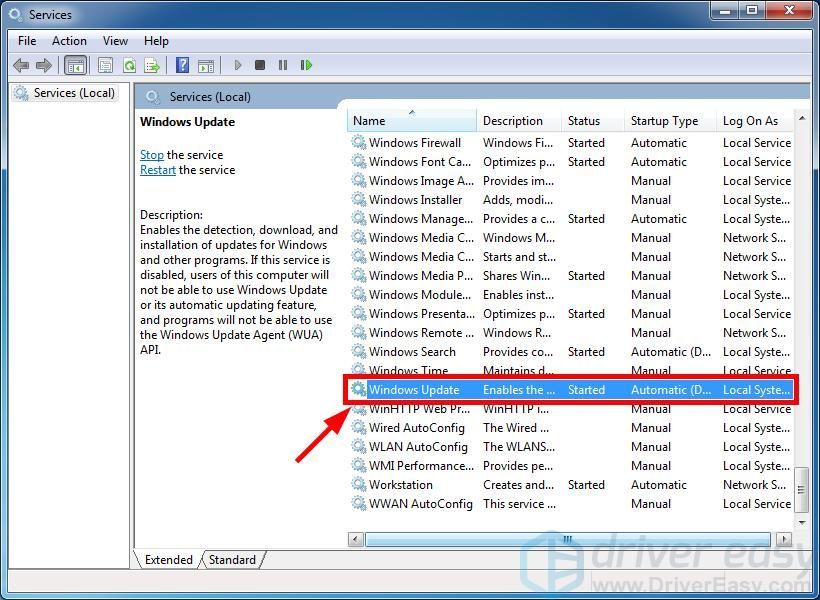
6) Upewnij się, że typ uruchomienia jest ustawione na Automatyczny . Następnie kliknij Początek przycisk (jeśli przycisk Start to w kolorze szarym , Kliknij Zatrzymać a następnie kliknij przycisk Początek przycisk). Następnie kliknij dobrze zamknąć okno.
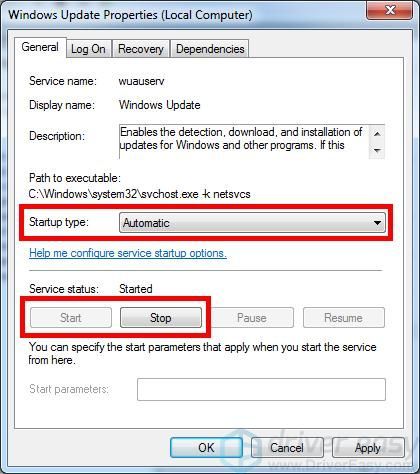
7) Zamknij przystawkę Usługi i uruchom ponownie komputer. Następnie sprawdź, czy to rozwiąże problem.
Metoda 4: Wyczyść folder SoftwareDistribution
W folderze SoftwareDistribution są przechowywane pliki tymczasowe usługi Windows Update. Możesz otrzymać błąd z powodu problemów z uszkodzeniem tych plików. Aby sprawdzić, czy przyczyną są te pliki, należy usunąć całą zawartość tego folderu.
1) wciśnij Klawisz z logo systemu Windows i R na klawiaturze, aby wywołać pole Uruchom.
2) Rodzaj ' services.msc ”I kliknij dobrze aby otworzyć Usługi przystawka.

3) Kliknij Aktualizacja systemu Windows a następnie kliknij Zatrzymać (obsługa).
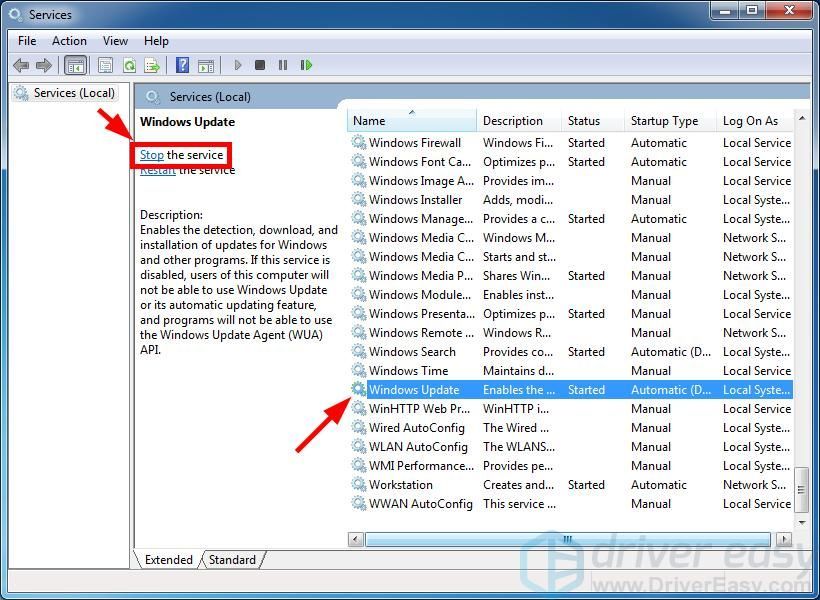
4) otwarty Przeglądarka plików (wciśnij Logo systemu Windows klucz i JEST na klawiaturze w tym samym czasie), a następnie przejdź do C: Windows SoftwareDistribution i usunąć wszystkie tam pliki i foldery.
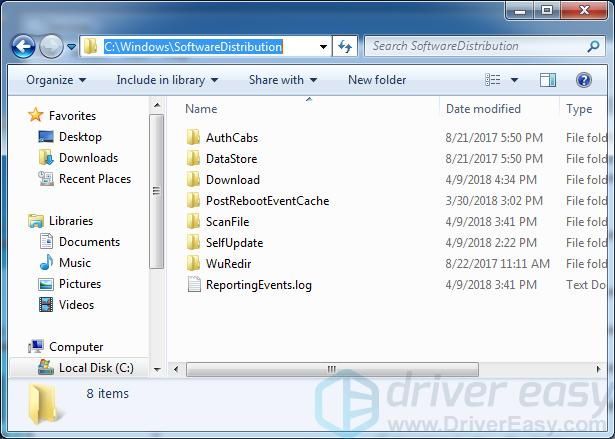
5) Przywróć plik Usługi przystawka. Następnie kliknij Aktualizacja systemu Windows i kliknij Początek (obsługa).
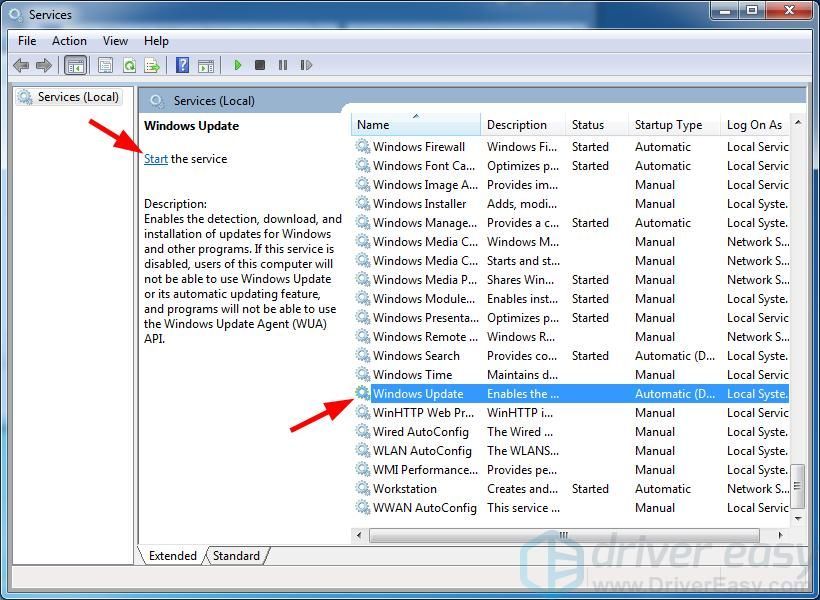
6) Zrestartuj swój komputer. Następnie uruchom Windows Update i sprawdź, czy to pomoże Ci pozbyć się błędu Windows Update, który nie działa.
Metoda 5: Zaktualizuj sterowniki urządzeń
Twój błąd może wystąpić, ponieważ używasz niewłaściwego sterownika urządzenia lub jest on nieaktualny. Aby sprawdzić, czy tak jest w Twoim przypadku, sprawdź komputer i zaktualizuj wszystkie przestarzałe lub złe sterowniki.
Aktualizacja sterowników może zająć dużo czasu. Ale jeśli chcesz to zrobić łatwo i szybko, możesz użyć Łatwy kierowca .
Łatwy kierowca automatycznie rozpozna Twój system i znajdzie dla niego odpowiednie sterowniki. Nie musisz dokładnie wiedzieć, jaki system działa na Twoim komputerze, nie musisz ryzykować pobrania i zainstalowania niewłaściwego sterownika i nie musisz się martwić, że podczas instalacji popełnisz błąd.
Możesz pobrać i zainstalować sterowniki, korzystając z opcji Bezpłatna lub Dla wersja Driver Easy. Ale w wersji Pro wystarczy 2 kliknięcia (a otrzymasz pełne wsparcie i a 30 dniowa gwarancja zwrotu pieniedzy ):
1) Pobieranie i zainstaluj Łatwy kierowca .
2) Biegać Łatwy kierowca i kliknij Skanuj teraz przycisk. Łatwy kierowca przeskanuje komputer i wykryje sterowniki powodujące problemy.
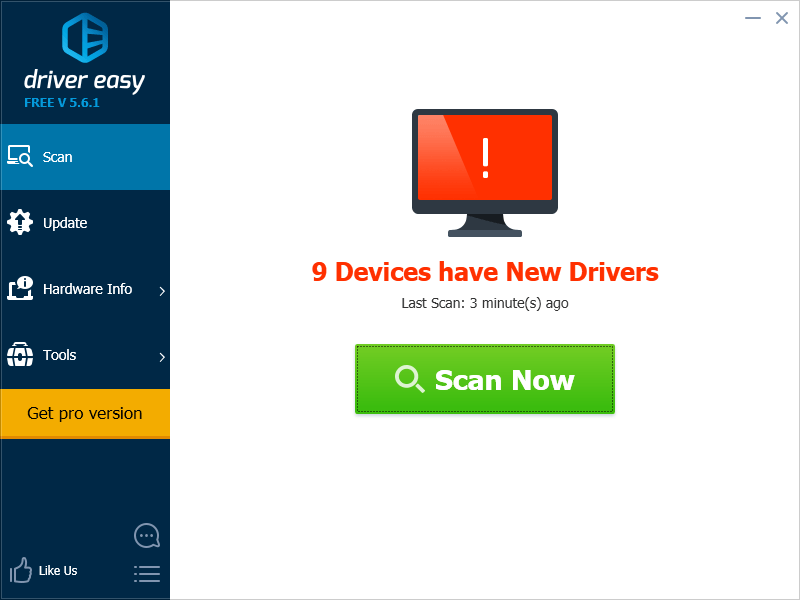
3) Kliknij Aktualizacja obok każdego urządzenia, aby pobrać najnowszy i prawidłowy sterownik. Możesz także kliknąć Aktualizuj wszystko przycisk w prawym dolnym rogu, aby automatycznie zaktualizować wszystkie nieaktualne lub brakujące sterowniki na komputerze (wymaga to rozszerzenia Wersja Pro - pojawi się monit o aktualizację po kliknięciu Aktualizuj wszystko).
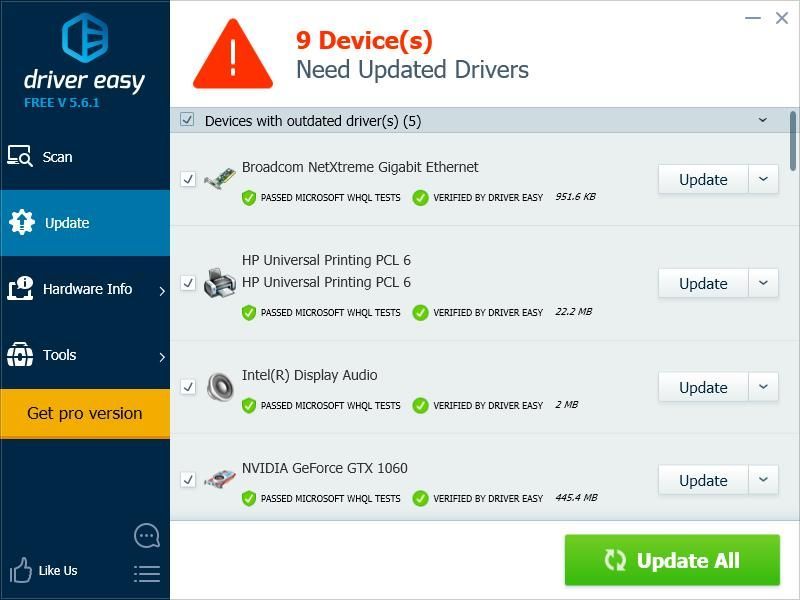
4) Zrestartuj swój komputer. Następnie uruchom usługę Windows Update, aby sprawdzić, czy to rozwiąże problem.






